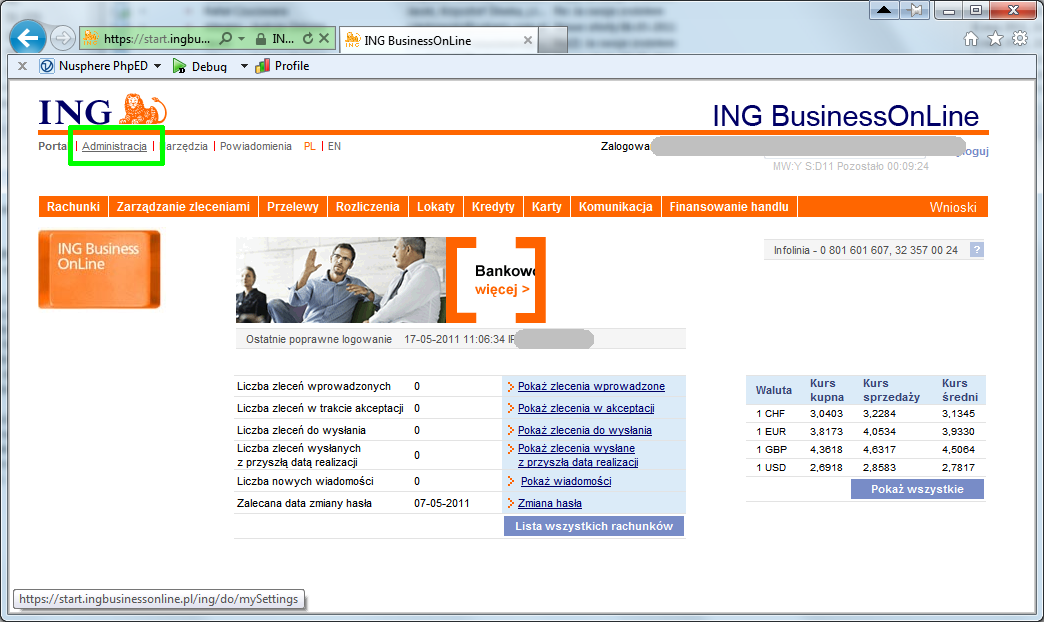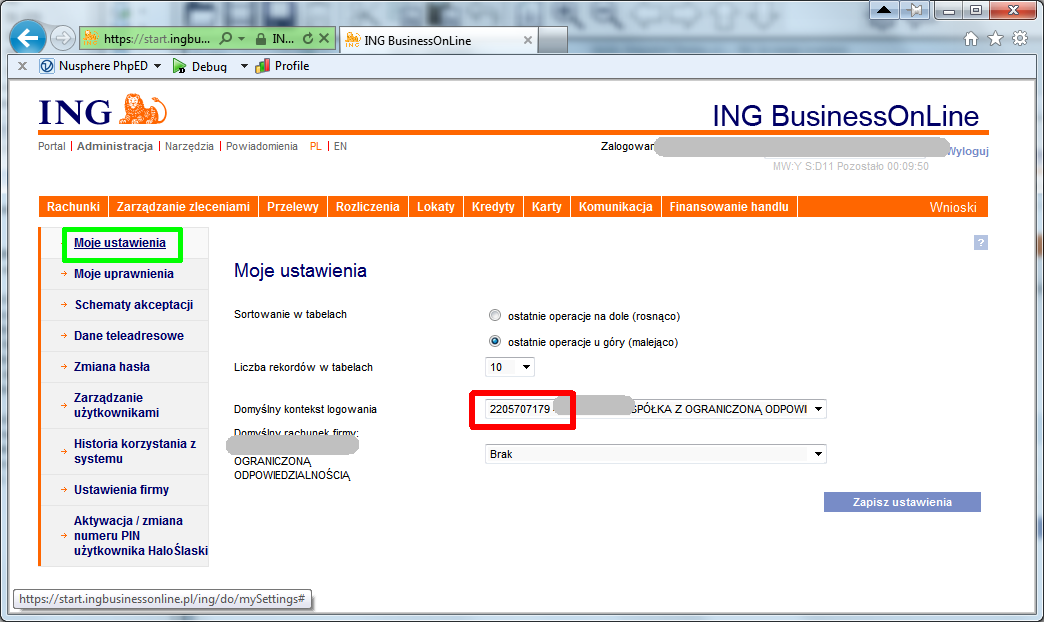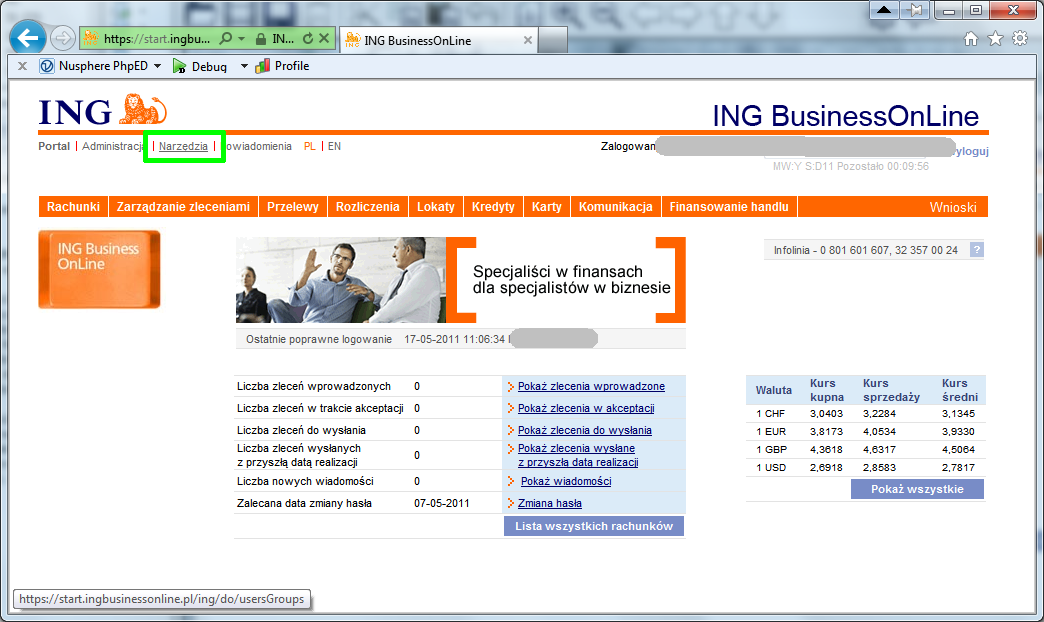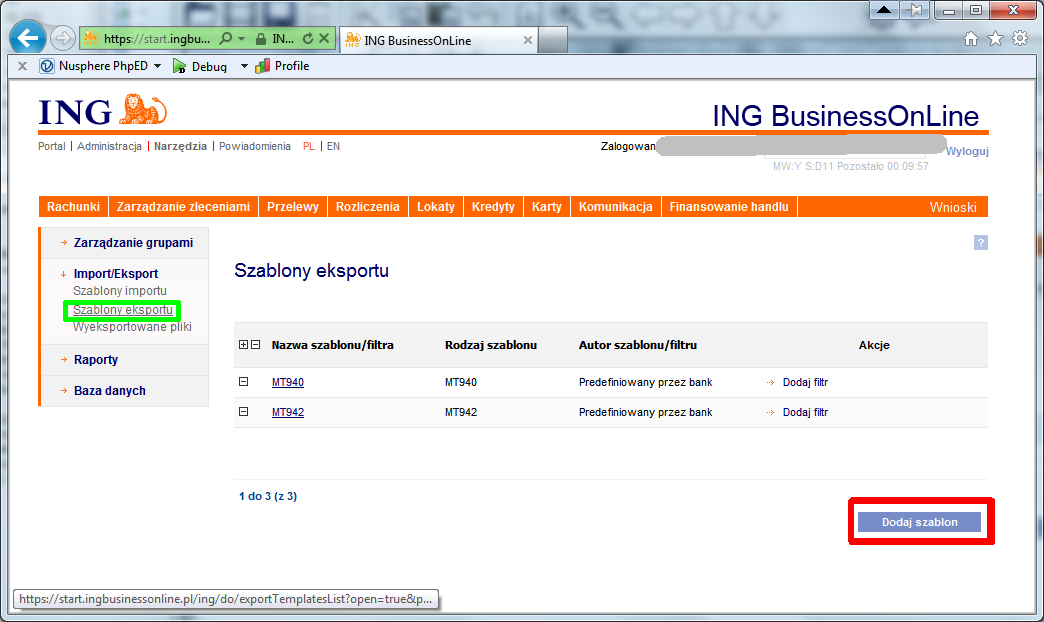Konfiguracja ING BusinessOnLine: Różnice pomiędzy wersjami
| Linia 6: | Linia 6: | ||
[[Grafika:ing11.png]] | [[Grafika:ing11.png]] | ||
| − | Po kliknięciu w link "Administracja" należy | + | |
| + | Po kliknięciu w link "Administracja" należy wejść w zakładkę "Moje ustawienia" (zielona ramka na poniższym obrazku) i z prawej strony odczytać liczbowy kod zapisany w rozwijanej liście opisanej jako "Domyślny kontekst logowania" (czerwona ramka): | ||
| + | |||
[[Grafika:ing21.png]] | [[Grafika:ing21.png]] | ||
| + | |||
| + | |||
| + | |||
| + | ==Ustawianie szablonu eksportu== | ||
| + | |||
| + | Aby możliwa była obsługa rachunków z ING BusinessOnLine niezbędne jest prawidłowe zdefiniowanie na stronie banku szablonu eksportu. Można to zrobić przechodząc do sekcji "Narzędzia" (zielona ramka na poniższym obrazku): | ||
| + | |||
| + | |||
| + | [[Grafika:ing31.png]] | ||
| + | |||
| + | |||
| + | Następnie należy wybrać z menu po lewej stronie pozycję "Szablony eksportu" (zielona ramka) i gdy pojawi się lista ze zdefiniowanymi szablonami należy kliknąć przycisk "Dodaj szablon" (ramka czerwona na poniższym obrazku): | ||
| + | |||
| + | |||
| + | [[Grafika:ing41.png]] | ||
Wersja z 13:50, 17 maj 2011
Skąd pobrać identyfikator CIF?
Aby zdobyć identyfikator CIF powiązany z kontem w ING BusinessOnLine należy zalogować się do konta w banku i kliknąć w link "Administracja" zawarty w górnej części strony banku (zaznaczony zieloną ramką na poniższym obrazku):
Po kliknięciu w link "Administracja" należy wejść w zakładkę "Moje ustawienia" (zielona ramka na poniższym obrazku) i z prawej strony odczytać liczbowy kod zapisany w rozwijanej liście opisanej jako "Domyślny kontekst logowania" (czerwona ramka):
Ustawianie szablonu eksportu
Aby możliwa była obsługa rachunków z ING BusinessOnLine niezbędne jest prawidłowe zdefiniowanie na stronie banku szablonu eksportu. Można to zrobić przechodząc do sekcji "Narzędzia" (zielona ramka na poniższym obrazku):
Następnie należy wybrać z menu po lewej stronie pozycję "Szablony eksportu" (zielona ramka) i gdy pojawi się lista ze zdefiniowanymi szablonami należy kliknąć przycisk "Dodaj szablon" (ramka czerwona na poniższym obrazku):